云骑士装机大师如何用?
[摘要]1.大家在使用电脑的过程中,经常会出现无法修复的问题,比如说开机蓝屏,系统文件被删,电脑无法正常运行等问题,这时候就需要重装电脑系统了,小编在这里给大家准备了云骑士装机大师重装系统教程。 2. 首先...
1.大家在使用电脑的过程中,经常会出现无法修复的问题,比如说开机蓝屏,系统文件被删,电脑无法正常运行等问题,这时候就需要重装电脑系统了,小编在这里给大家准备了云骑士装机大师重装系统教程。

2. 首先,你需要下载好云骑士装机大师,然后打开软件,会出现下图的主界面,点击主界面的“重装系统”按钮,之后会开始进行环境检测,稍等几分钟即可。
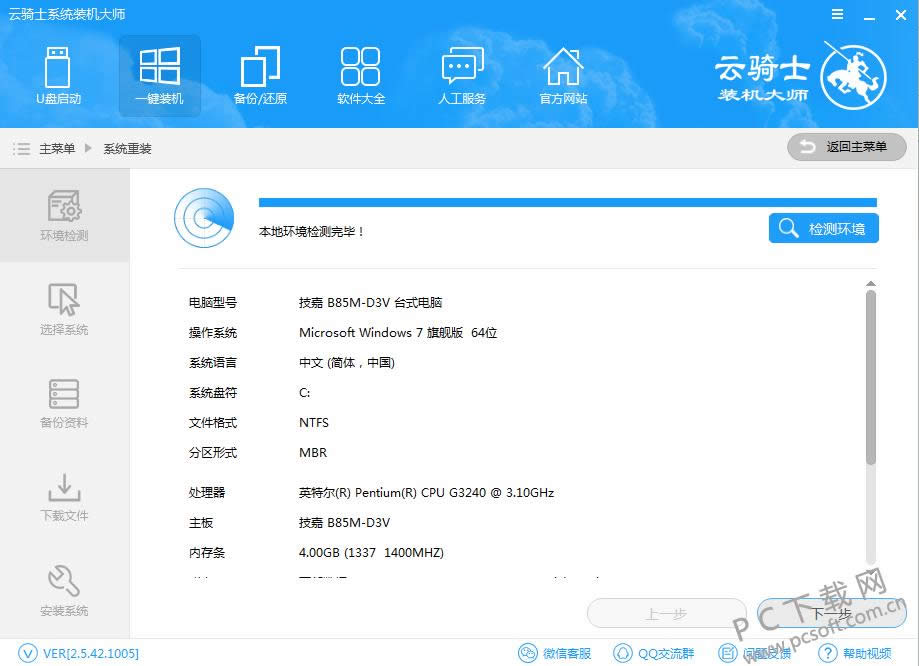
3.然后,开始进行系统选择,可以选择你喜欢的系统进行安装,XP、win7、win8、win10等多种系统供大家选择,如图所示,挑选好系统之后,点击右边的“安装此系统”。
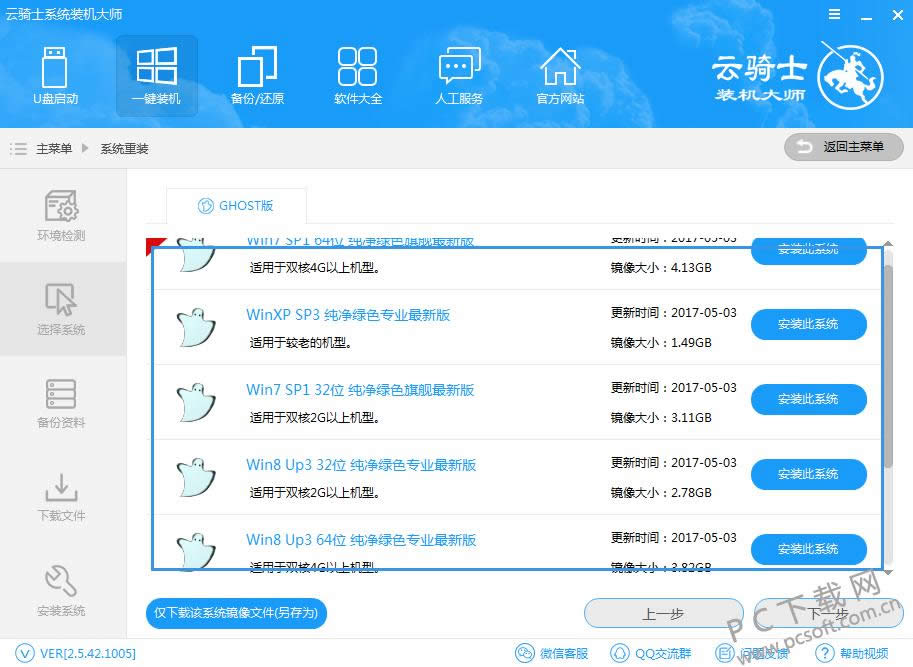
4.然后需要进行系统备份,以免误删比较重要的文件,如图所示,在需要保存的文件之后打勾,然后选择一个备份目录,最后开始进行下一步。
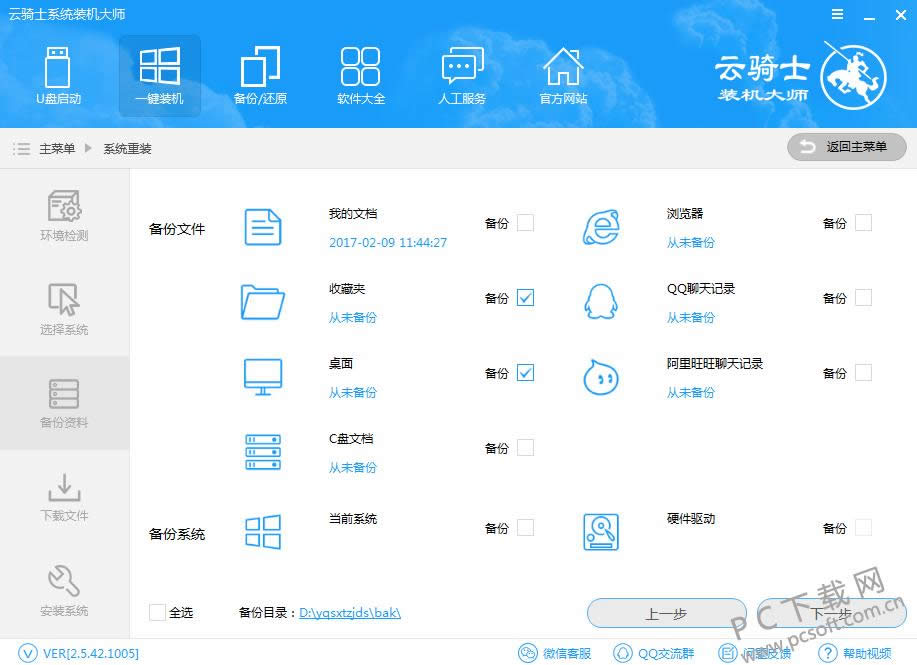
5.然后,进入“下载文件”的页面,云骑士装机大神会一边下载系统,一边备份文件,最大程度上来节约时间,这时,我们就可以暂时不管了,等系统自己下载安装。
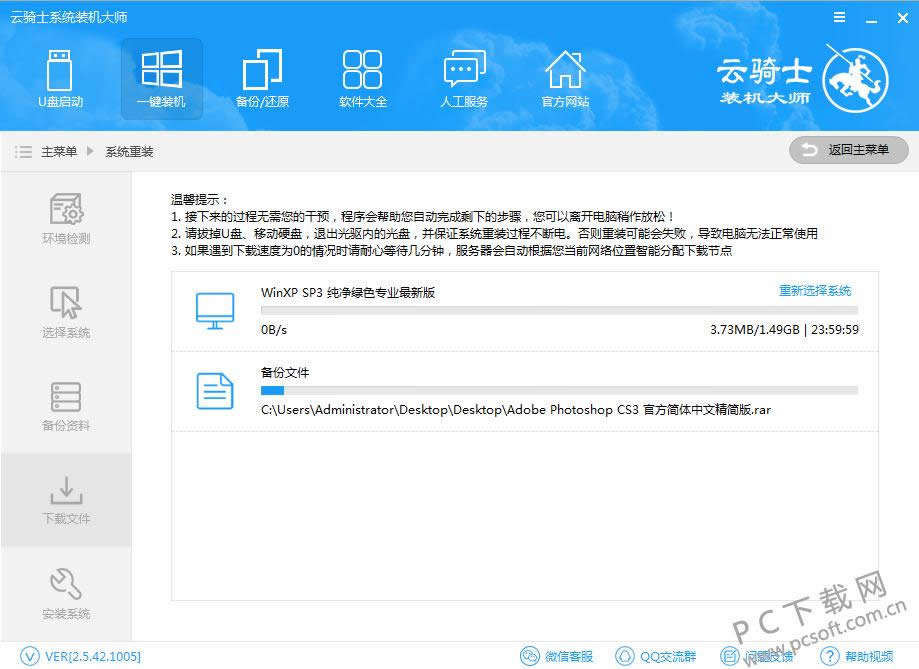
6.最后系统下载成功之后,电脑就会自动重启,然后进入下图的系统安装界面,这时也不需要任何操作,稍等10分钟左右,系统便会自动安装成功。
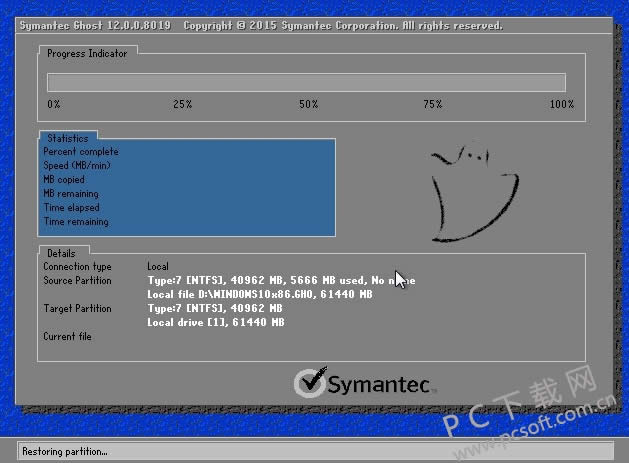
以上就是小编为大家准备的云骑士装机大师怎么用的教程,希望可以帮到电脑出问题的小伙伴,不过能解决的小问题最好还是不要重装系统哦。
学习教程快速掌握从入门到精通的电脑知识
……